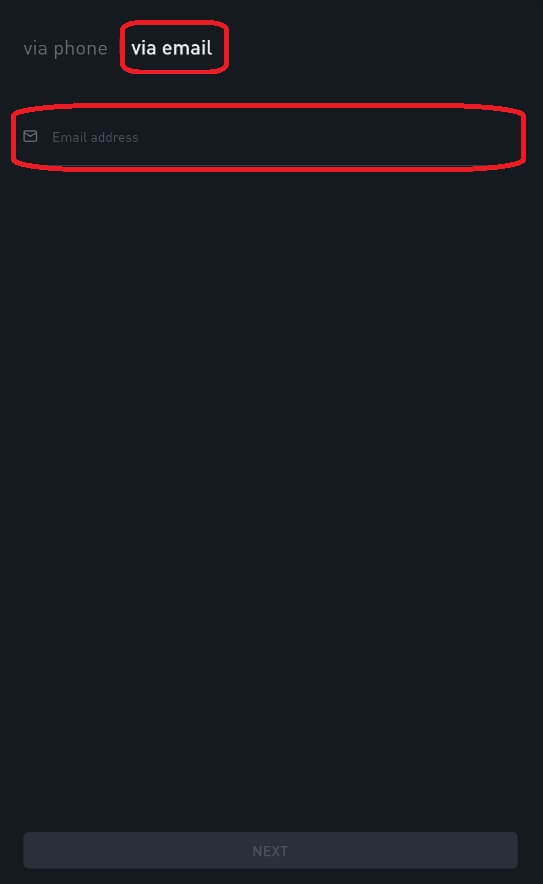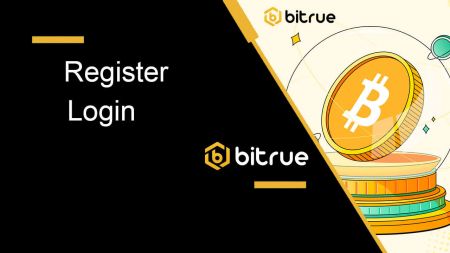Bitrue Demo-account - Bitrue Netherlands - Bitrue Nederland
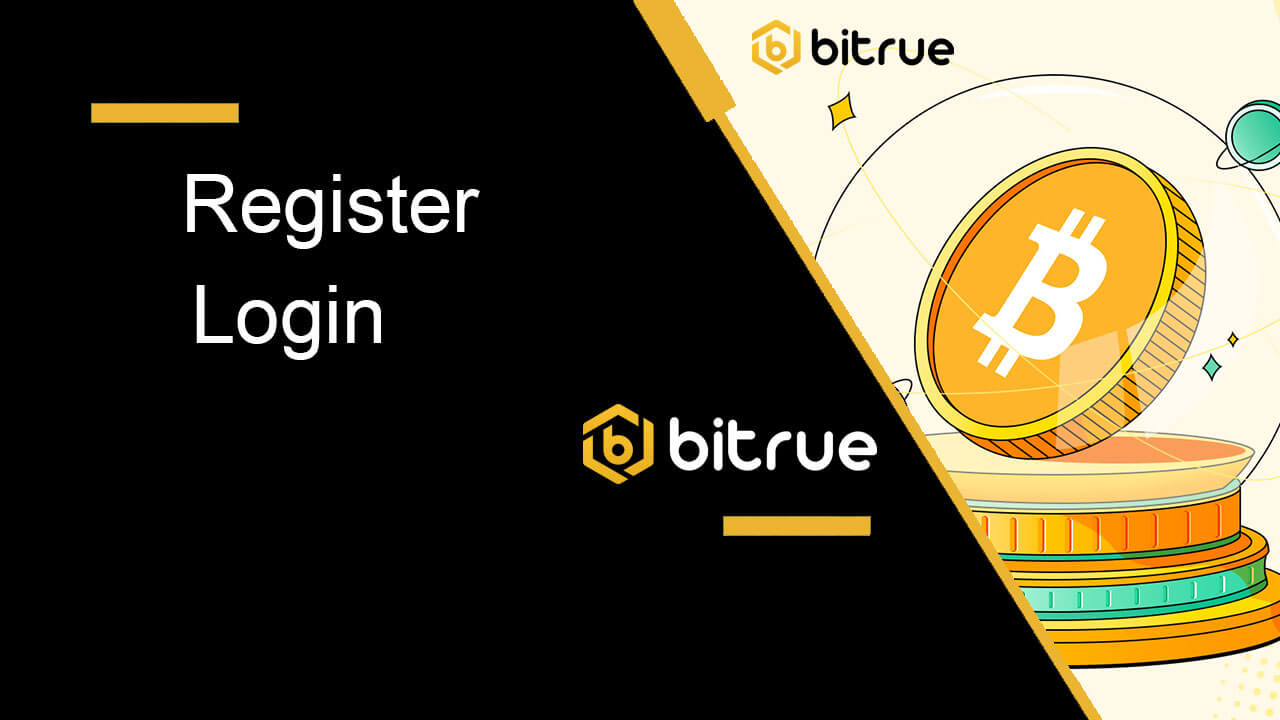
Hoe te registreren op Bitrue
Hoe u zich op Bitrue kunt registreren met e-mail
1. Om toegang te krijgen tot het aanmeldingsformulier, gaat u naar Bitrue en kiest u Aanmelden op de pagina in de rechterbovenhoek.

- U moet uw e-mailadres invoeren in het daarvoor bestemde veld op de aanmeldingspagina.
- Om het e-mailadres dat u aan de app heeft gekoppeld te bevestigen, klikt u op "Verzenden" in het onderstaande vak.
- Om uw e-mailadres te verifiëren, voert u de code in die u in de mailbox heeft ontvangen.
- Maak een sterk wachtwoord en controleer het nogmaals.
- Nadat u de servicevoorwaarden en privacyverklaring van Bitrue hebt gelezen en ermee akkoord bent gegaan, klikt u op "Aanmelden"
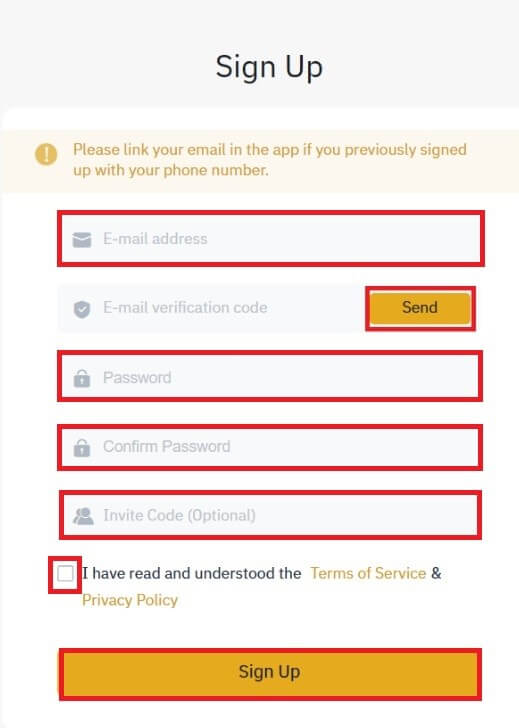
*OPMERKING:
- Uw wachtwoord (zonder spaties) moet minimaal een cijfer bevatten.
- zowel hoofdletters als kleine letters.
- lengte van 8–20 tekens.
- een uniek symbool @!%?()_~=*+-/:;,.^
- Zorg ervoor dat u de verwijzings-ID (optioneel) invult als een vriend voorstelt dat u zich aanmeldt voor Bitrue.
- De Bitrue-app maakt handelen ook gemakkelijk. Volg deze procedures om u telefonisch voor Bitru te registreren.
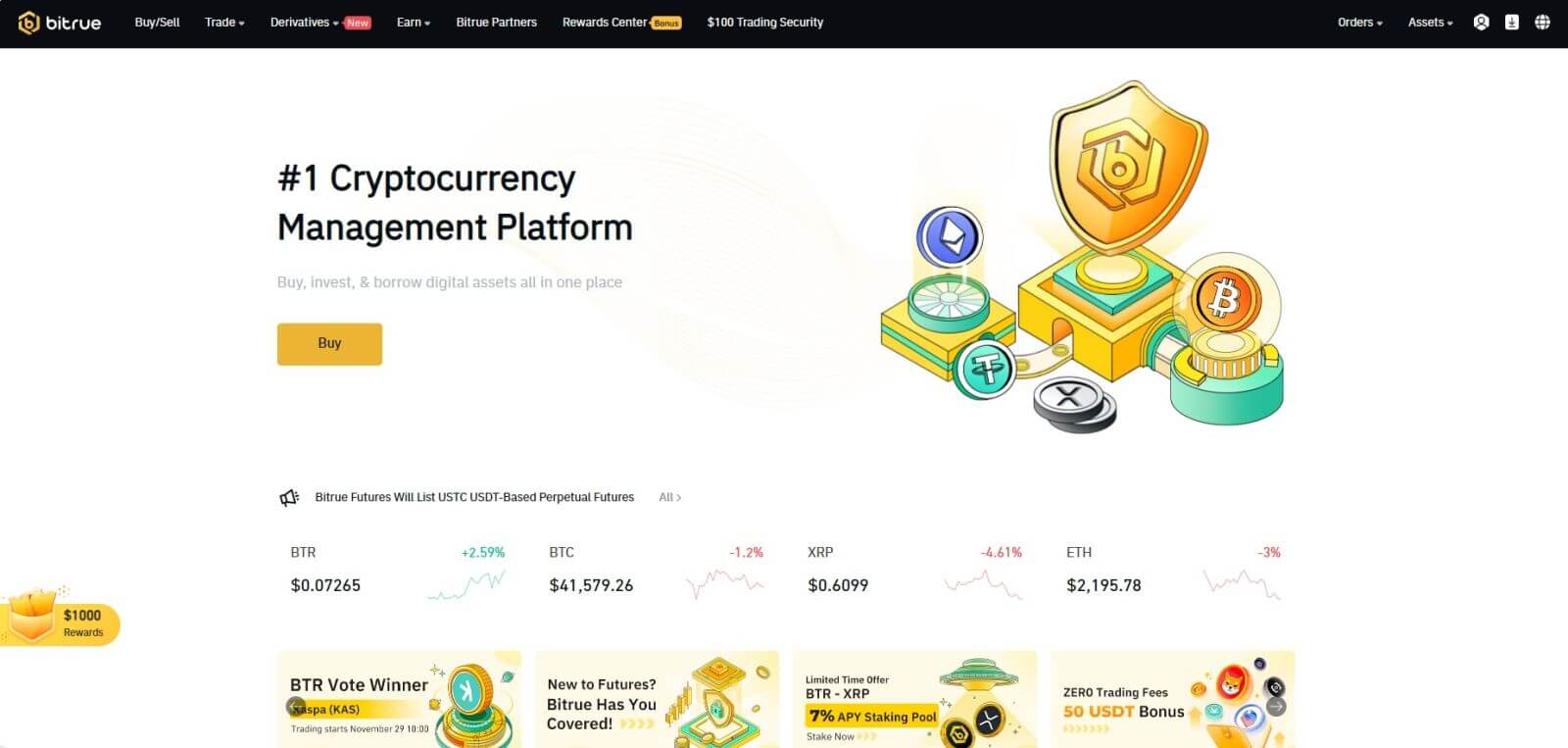
Hoe te registreren op de Bitrue-app
Stap 1: Bezoek de Bitrue-app om de gebruikersinterface van de startpagina te bekijken.
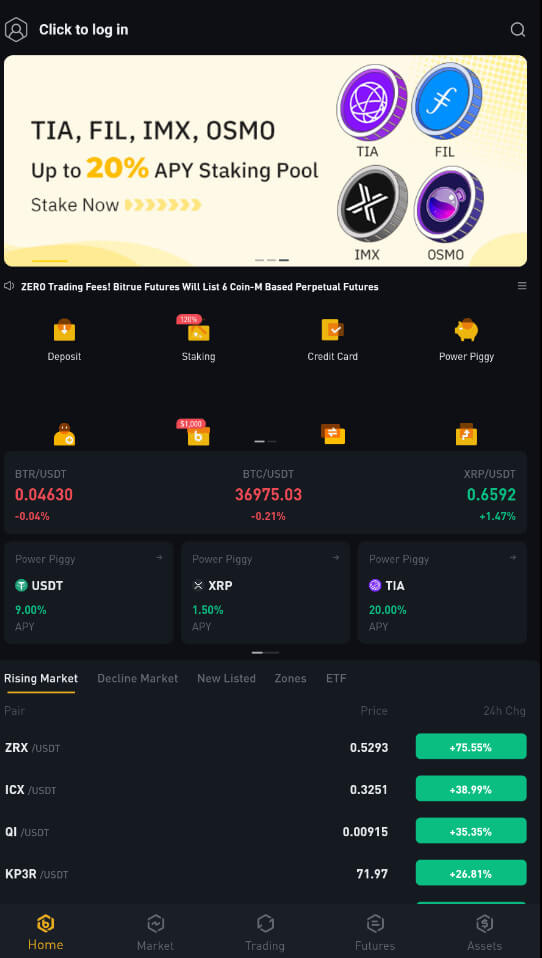
Stap 2 : Selecteer ‘Klik om in te loggen’.
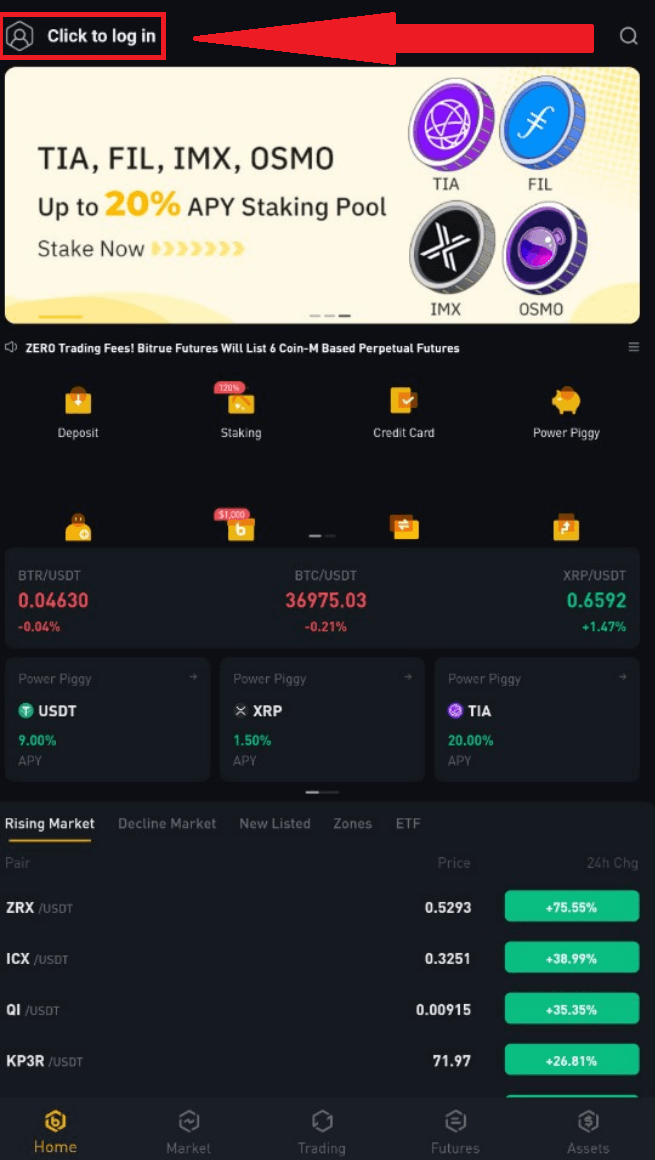
Stap 3 : Kies onderaan "Meld je nu aan" en ontvang een bevestigingscode door je e-mailadres in te voeren.
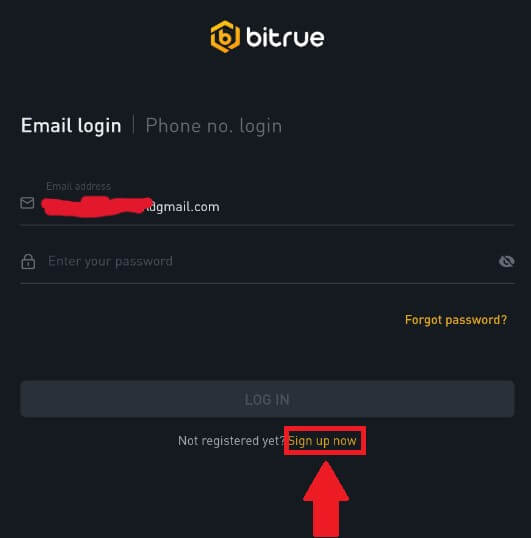
Stap 4: Momenteel moet u een veilig wachtwoord aanmaken en, indien van toepassing, de uitnodigingscode invullen.

Stap 5 : Klik op "AANMELDEN" nadat u het "Privacybeleid en de Servicevoorwaarden" hebt gelezen en het onderstaande vakje hebt aangevinkt om aan te geven dat u zich wilt aanmelden.

Mogelijk ziet u deze startpagina-interface na succesvolle registratie 
Veelgestelde vragen (FAQ)
Waarom kan ik geen sms-verificatiecodes ontvangen?
- In een poging om de gebruikerservaring te verbeteren, breidt Bitrue voortdurend de reikwijdte van sms-authenticatie uit. Niettemin worden bepaalde landen en regio's momenteel niet ondersteund.
- Controleer onze wereldwijde SMS-dekkingslijst om te zien of uw locatie gedekt is als u SMS-authenticatie niet kunt inschakelen. Gebruik Google Authenticatie als uw primaire tweefactorauthenticatie als uw locatie niet op de lijst staat.
- De handleiding Hoe u Google Authenticatie (2FA) inschakelt, kan u wellicht van pas komen.
- De volgende acties moeten worden ondernomen als u nog steeds geen sms-codes kunt ontvangen, zelfs nadat u sms-authenticatie hebt geactiveerd, of als u momenteel in een land of regio woont die onder onze wereldwijde sms-dekkingslijst valt:
- Zorg ervoor dat er een sterk netwerksignaal op uw mobiele apparaat is.
- Schakel alle oproepblokkerings-, firewall-, antivirus- en/of bellerprogramma's op uw telefoon uit die kunnen voorkomen dat ons SMS-codenummer werkt.
- Schakel uw telefoon weer in.
- Probeer in plaats daarvan stemverificatie.
Waarom kan ik geen e-mails ontvangen van Bitrue
Als u geen e-mails van Bitrue ontvangt, volgt u de onderstaande instructies om de instellingen van uw e-mail te controleren:- Bent u ingelogd op het e-mailadres dat is geregistreerd bij uw Bitru-account? Soms bent u mogelijk afgemeld bij uw e-mail op uw apparaten en kunt u de e-mails van Bitrue daarom niet zien. Log in en vernieuw.
- Heeft u de spammap van uw e-mail gecontroleerd? Als u merkt dat uw e-mailserviceprovider Bitrue-e-mails in uw spammap plaatst, kunt u deze als “veilig” markeren door de e-mailadressen van Bitrue op de witte lijst te zetten. U kunt verwijzen naar Bitrue-e-mails op de witte lijst zetten om dit in te stellen.
- Adressen voor witte lijst:
- [email protected]
- [email protected]
- [email protected]
- [email protected]
- [email protected]
- [email protected]
- [email protected]
- [email protected]
- [email protected]
- [email protected]
- [email protected]
- [email protected]
- [email protected]
- [email protected]
- [email protected]
- Werkt uw e-mailclient of serviceprovider normaal? U kunt de instellingen van de e-mailserver controleren om te bevestigen dat er geen beveiligingsconflict is veroorzaakt door uw firewall of antivirussoftware.
- Is uw e-mailinbox vol? Als u de limiet heeft bereikt, kunt u geen e-mails meer verzenden of ontvangen. U kunt enkele oude e-mails verwijderen om ruimte vrij te maken voor meer e-mails.
- Registreer u indien mogelijk vanuit veelgebruikte e-maildomeinen, zoals Gmail, Outlook, enz.
Hoe u zich kunt aanmelden bij Bitruu
Hoe u kunt inloggen op uw Bitru-account
Stap 1: Bezoek de Bitrue-webpagina .
Stap 2: Selecteer "Inloggen".

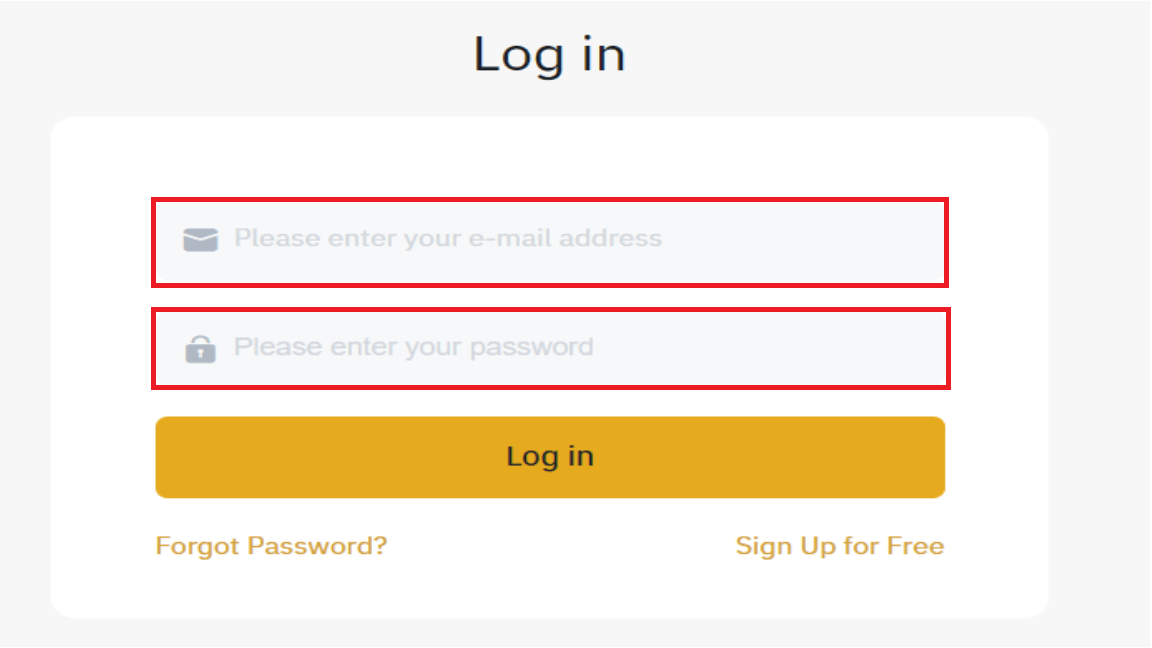
U ziet deze startpagina-interface wanneer u succesvol bent ingelogd.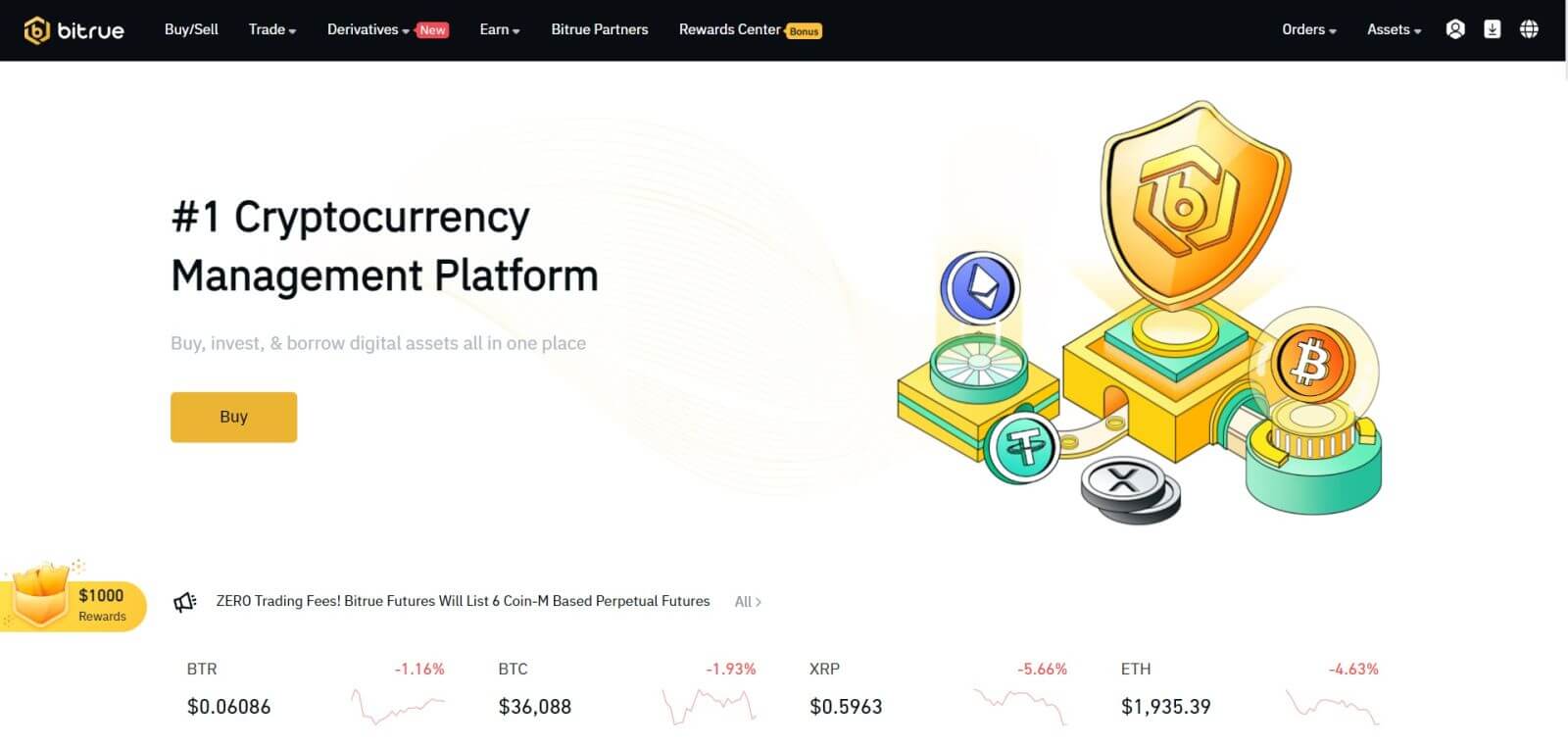
OPMERKING: U heeft de mogelijkheid om het onderstaande vakje aan te vinken en na 15 dagen in te loggen op dit apparaat zonder de bevestiging van uw account te zien. 
Hoe u zich aanmeldt bij de Bitrue-app
Inloggen met telefoonnummer
Stap 1 : Selecteer Bitrue App en u kunt deze interface zien:
Wanneer u deze interface bekijkt, is uw Bitrue-aanmelding succesvol geweest.

Inloggen met e-mail
Voer uw e-mailadres in, zorg ervoor dat het wachtwoord correct is en klik vervolgens op "INLOGGEN". Wanneer u deze interface bekijkt, is uw Bitrue-aanmelding succesvol geweest.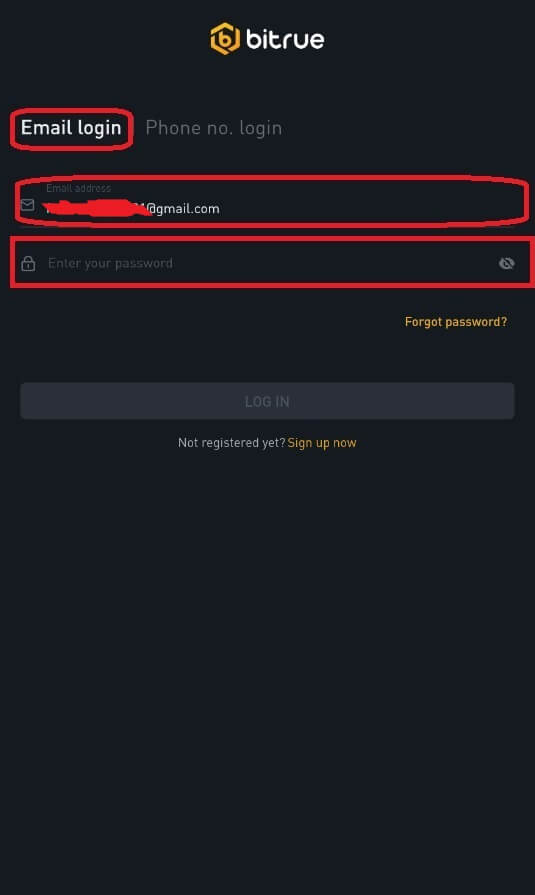
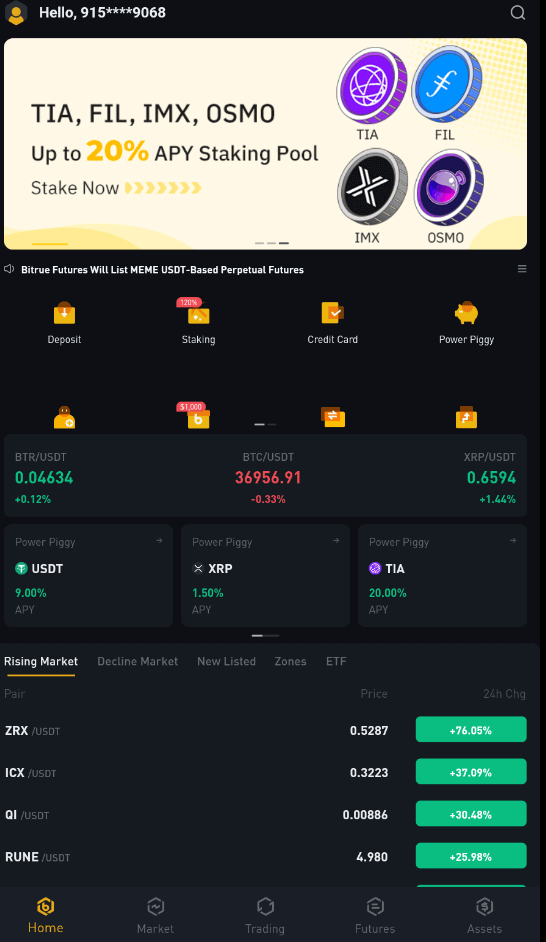
Ik ben mijn wachtwoord van het Bitru-account vergeten
U kunt de Bitrue-app of -website gebruiken om uw accountwachtwoord opnieuw in te stellen. Houd er rekening mee dat opnames van uw account vanwege veiligheidsoverwegingen gedurende een volledige dag worden geblokkeerd na een wachtwoordreset.
Applicatie voor de mobiele telefoon
Met e-mailadres1 . U kiest voor "Wachtwoord vergeten?" op het inlogscherm.
2 . Druk op "via e-mail".
3 . Voer uw e-mailadres in het daarvoor bestemde veld in.
4 . Klik op "VOLGENDE" om door te gaan.
5 . Verifieer uw "mailboxverificatiecode" door op "Bevestigen" in uw e-mail te klikken.
6 . U kunt nu een ander wachtwoord invoeren.
7. Druk op "Bevestigen" en normaal gesproken kunt u Bitrue nu gebruiken.
Met telefoonnummer1 . U kiest voor "Wachtwoord vergeten?" op het inlogscherm.
2 . Druk op "via telefoon".
3 . Voer uw telefoonnummer in het daarvoor bestemde veld in en druk op 'VOLGENDE'.
4 . Bevestig de code die naar uw sms is verzonden.
5 . U kunt nu een nieuw wachtwoord invoeren. 
6. Druk op "Bevestigen" en normaal gesproken kunt u Bitrue nu gebruiken.
Web applicatie
- Bezoek de Bitrue-webpagina om in te loggen en u zult de inloginterface zien.
- U kiest voor "Wachtwoord vergeten?" op het inlogscherm.
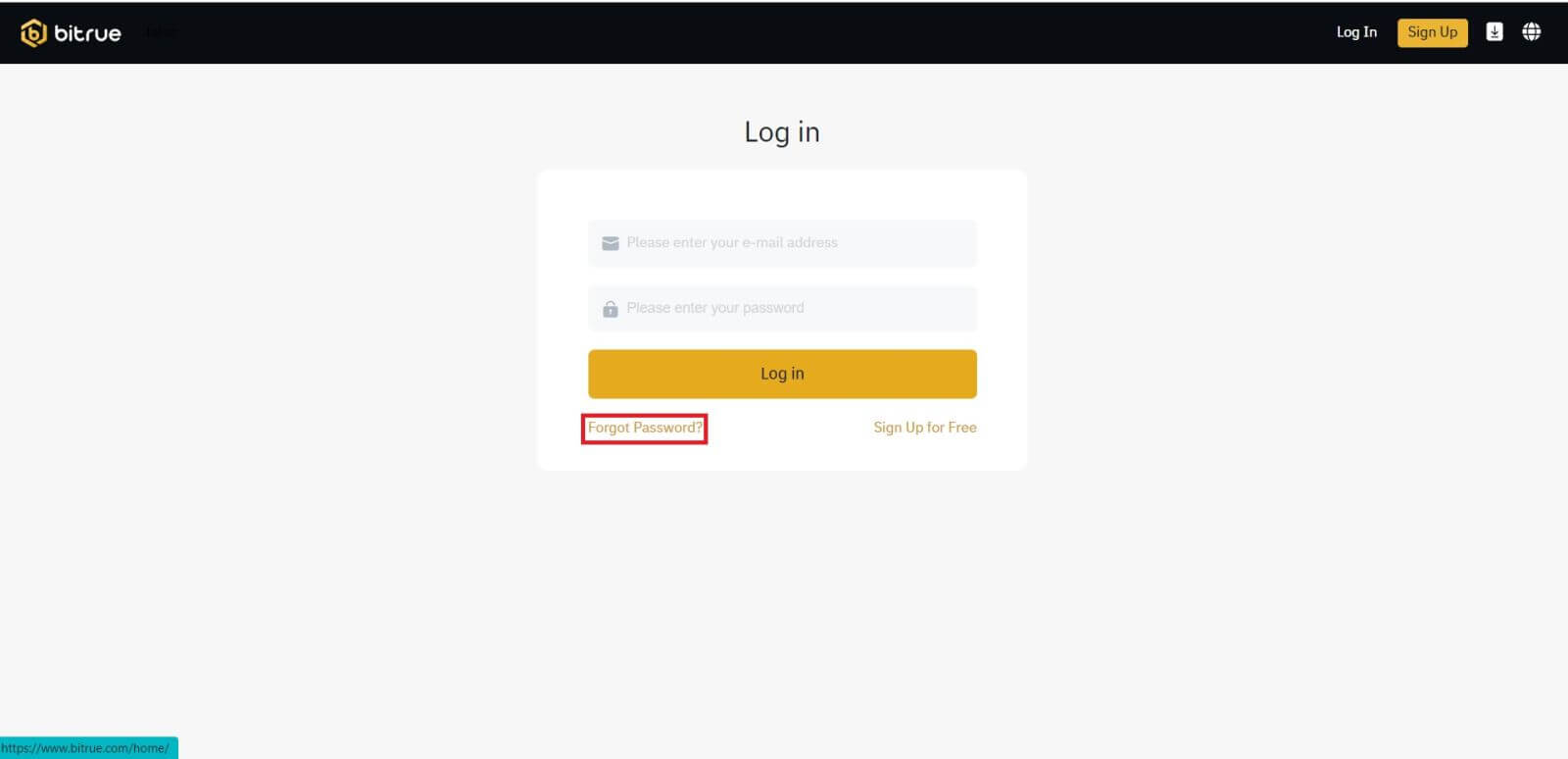
- Voer uw e-mailadres in het daarvoor bestemde veld in.
- Verifieer uw "mailboxverificatiecode" door op "Bevestigen" in uw e-mail te klikken.
- U kunt nu een ander wachtwoord invoeren.
- Druk vervolgens op "Wachtwoord opnieuw instellen" om te voltooien.
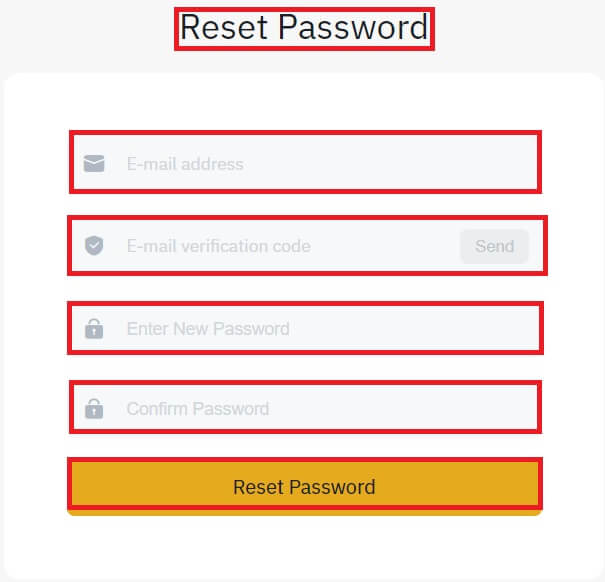
Veelgestelde vragen (FAQ)
Wat is tweefactorauthenticatie?
Twee-Factor Authenticatie (2FA) is een extra beveiligingslaag voor e-mailverificatie en uw accountwachtwoord. Als 2FA is ingeschakeld, moet u de 2FA-code opgeven wanneer u bepaalde acties op het Bitrue NFT-platform uitvoert.
Hoe werkt TOTP?
Bitrue NFT gebruikt een op tijd gebaseerd eenmalig wachtwoord (TOTP) voor tweefactorauthenticatie. Hierbij wordt een tijdelijke, unieke eenmalige code van 6 cijfers* gegenereerd die slechts 30 seconden geldig is. U moet deze code invoeren om acties uit te voeren die van invloed zijn op uw bezittingen of persoonlijke gegevens op het platform.
Houd er rekening mee dat de code alleen uit cijfers mag bestaan.
Welke acties worden beveiligd door 2FA?
Nadat 2FA is ingeschakeld, vereisen de volgende acties die op het Bitrue NFT-platform worden uitgevoerd dat gebruikers de 2FA-code invoeren:
- Lijst NFT (2FA kan optioneel worden uitgeschakeld)
- Biedingen accepteren (2FA kan optioneel worden uitgeschakeld)
- Schakel 2FA in
- Uitbetalingsverzoek
- Log in
- Wachtwoord opnieuw instellen
- NFT intrekken
Houd er rekening mee dat voor het opnemen van NFT's een verplichte 2FA-installatie vereist is. Bij het inschakelen van 2FA krijgen gebruikers te maken met een opnameblokkering van 24 uur voor alle NFT's in hun accounts.